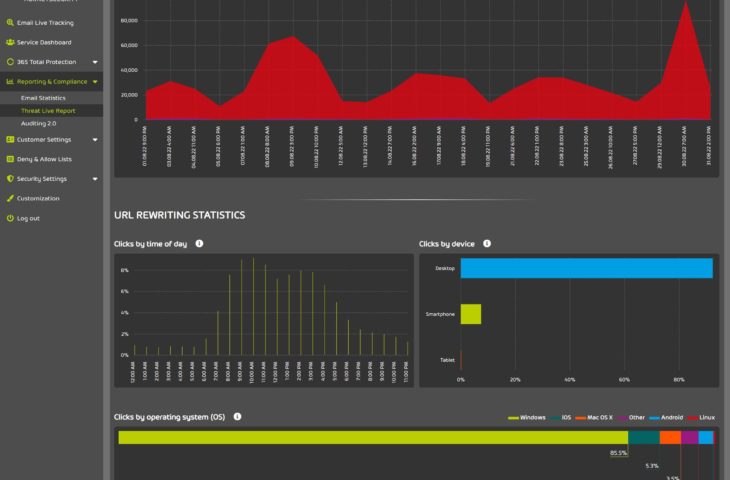Hornetsecurity 365 Total Protection Enterprise Backup is een belangrijke aanvulling voor Microsoft 365-klanten die extra veiligheid, back-up en herstel willen toevoegen aan hun e-maildienst.
Bij het horen van de term ‘Deutsche gründlichkeit’ denk je waarschijnlijk onmiddellijk aan auto’s of elektronica, maar misschien minder aan IT-oplossingen. Onterecht, want ons buurland heeft ook een aantal zeer degelijke cybersecurity-aanbieders. Hornetsecurity is er zo één die binnen de landsgrenzen alom bekend is, maar daarbuiten in mindere mate.
Wij mochten op de redactie met het Microsoft 365-aanbod van Hornetsecurity aan de slag, meer specifiek het product Microsoft Office 365 Security & Backup. Dat is het duurste pakket uit de rij en kost 6 euro (excl. btw) per gebruiker per maand. In ruil krijg je daarvoor tal van security-features én back-up- en herstel-opties. Wie dat laatste niet nodig heeft, kan uit goedkopere opties kiezen.
Back-up en herstel
Onze voorkeur ging uit naar het totaalpakket net omwille van die back-up- en herstelfunctie van alle Microsoft 365-data. Een zeer nuttige toevoeging, want Microsoft doet dat namelijk zelf niet. Met Hornetsecurity zit dat bij in het pakket, inclusief ook back-ups van Windows endpoints.
De data die Hornetsecurity back-upt zijn:
- Microsoft 365 mailboxen (gebruikers en groepen)
- Teams chatberichten
- OneDrive- en Sharepoint-documenten
Back-ups worden meermaals per dag automatisch doorgevoerd, maar je kan ook altijd manueel een synchronisatie starten om na een belangrijke update zeker te zijn.
Eenvoudige installatie
De installatie van Hornetsecurity binnen je Microsoft 365-suite is heel eenvoudig. Het enige wat je nodig hebt, is een Microsoft 365-login met adminrechten. Geef toegang tot dat account en je kan aan de slag. De promoslogan ‘Get onboarded in 30 seconds’ is niet gelogen. De enige manuele handeling die je moet doorvoeren, is de DNS-configuratie van elk domein binnen je IT-omgeving.
Vul vier MX-records in in de DNS-instellingen bij je provider en configureer eventueel ook een CNAME-record zodat Hornetsecurity heel wat zaken automatisch kan configureren. Eens je dat hebt gedaan, kan je eventueel nog optioneel een Outlook Add-in installeren. Hiermee kan je handig binnen Outlook zelf mails rapporteren of whitelisten via het contextmenu of bovenaan in het lint.
Om de Outlook Add-in te installeren, heb je administratorrechten nodig op je laptop of desktop. De meerwaarde is beperkt omdat de tool zelf al goed filtert, maar de extra sturing maakt het platform iets krachtiger. We raden daarom ook aan om het te installeren binnen Outlook.
E-mails live tracken
Na de technische configuratie van alles valt het ons op we maar uit een handvol talen kunnen kiezen. Geen Nederlands, wel Engels, Spaans, Duits en Frans. Ongetwijfeld voldoende voor velen, maar toch een werkpunt voor Hornetsecurity als ze in Europa verder willen groeien.
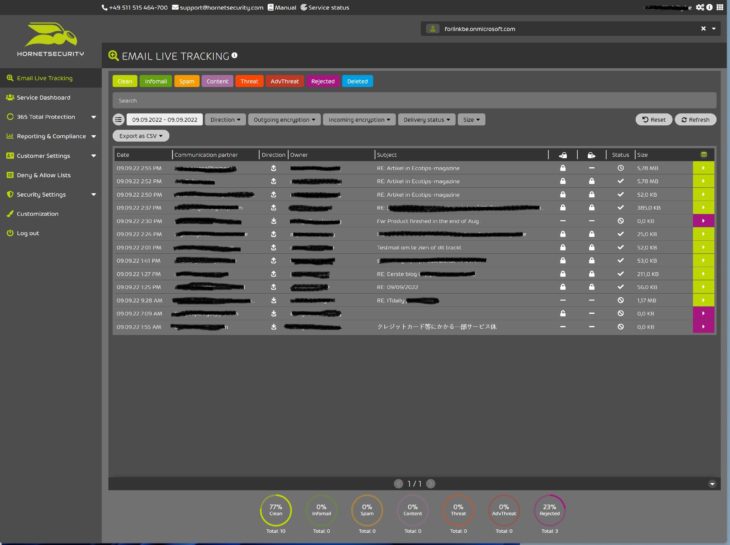
Onze algemene eerste indruk van het dashboard is neutraal. Je krijgt een donkere interface voorgeschoteld met direct bovenaan het ‘Email Live Tracking’-paneel. Hier krijg je een duidelijk overzicht van alle ontvangen en verzonden e-mails, of ze versleuteld werden uitgestuurd, mailgrootte en onderwerp. Als administrator kan je hier manueel zaken rapporteren als spam en de afzenders toelaten of blokkeren.
Door middel van labels bovenaan kan je handig sorteren tussen clean, infomail, spam, gevaar, geavanceerd gevaar, geweigerd en verwijderd. Een duidelijk overzicht waarmee je een volledig helikopterbeeld hebt van de e-mailstatus op een doordeweekse dag of over bepaalde periodes.
Configuratie binnen Microsoft 365
Het belangrijkste dat je zeker als administrator moet bekijken, is het tabblad 365 Total Protection om te weten dat alles goed staat geconfigureerd binnen Microsoft 365. Met een paar klikken kan je Hornetsecurity goed op weg zetten om alles te zien.
Belangrijk: de tool gaat niet terug in de tijd. Oude e-mails kan die niet meer opsnorren, enkel wat er binnen komt of vertrekt sinds de installatie van de tool. Back-uppen en herstellen werkt uiteraard wel met oudere e-mails.
Cijfers in dashboards
Wie graag als administrator scherp wordt gehouden, nodigen we uit om het ‘Threat Live Report’ tabblad te openen onder ‘Reporting & Compliance’. Hier kan je live wereldwijd zien hoeveel aanvallen Hornetsecurity heeft gedetecteerd en tegengehouden. Je kan cijfers bekijken per aanvalstype of aanvalsvector.
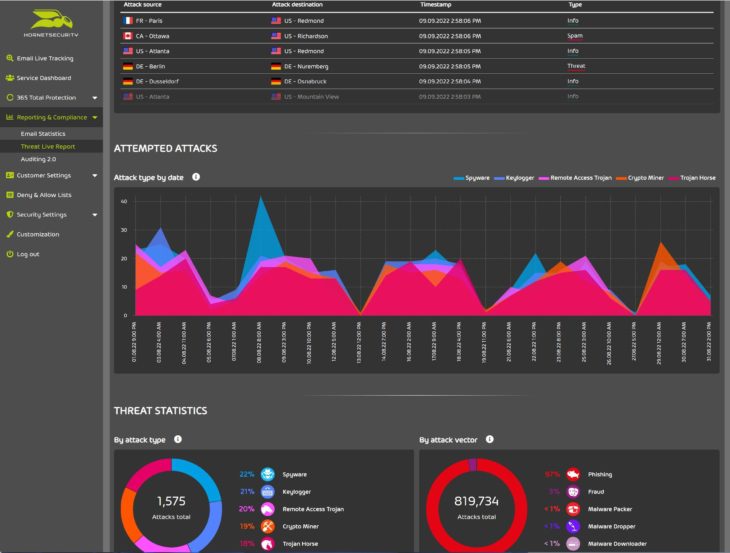
Het dashboard oogt cool op het eerste zicht, maar het is ook praktisch. Je kan een langere periode eruit filteren om pieken te detecteren en die correleren (via ‘Email Statistics’) met eigen resultaten binnen de organisatie.
Wanneer we de cijfers van augustus erbij nemen, zien we dat er 819.734 aanvallen plaatsvonden. 97 procent daarvan was phishing, drie procent ging over fraude. De populairste aanvalstypes zijn spyware (22%), keylogger (21%), remote access trojan (20%), cryptominer (19%) en trojaans paard (18%).
Eigen Azure BLOB-opslag regelen
De belangrijkste motivator om voor Hornetsecurity Microsoft Office 365 Security & Backup te kiezen zit in het laatste woord: back-up. Je kan geautomatiseerde back-ups instellen binnen het adminportaal. Dit geldt voor alle accounts, inclusief groepsmailboxen. Dat gebeurt automatisch en vraagt weinig extra configuratie.
Tijdens onze testperiode hebben we Microsoft 365 niet lam kunnen leggen. Hoe goed de functie in de praktijk werkt, hebben we dus niet kunnen beoordelen. Hetzelfde geldt voor de recovery-optie die we gelukkig evenmin nodig hebben gehad.
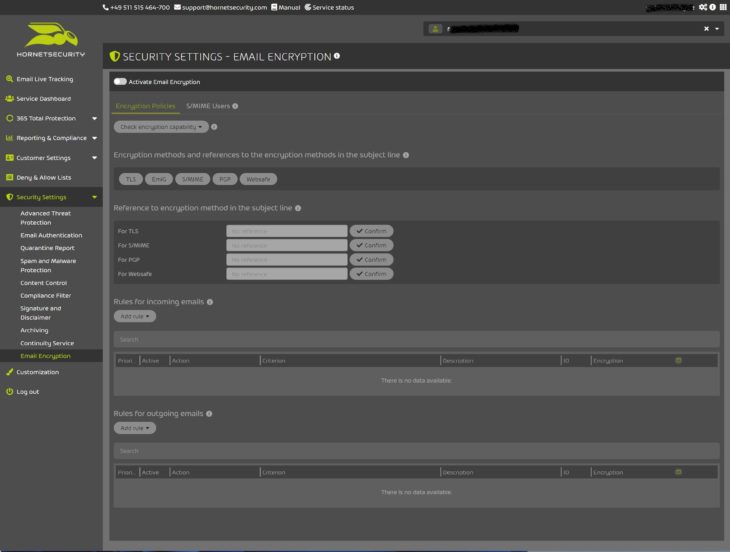
Windows-toestellen kunnen ook van een back-upfunctie genieten. Na de installatie van de ‘Endpoint Manager’-server moet op elke pc een stukje software worden geïnstalleerd, nadat je die hebt gelinkt met de ‘Endpoint Manager’. Belangrijke nuance: klanten moeten Azure BLOB-opslag hebben voor de back-ups. Hornetsecurity voorziet zelf geen opslag.
Auditering
Een niet onbelangrijke extra binnen de duurste optie van Hornetsecurity voor Microsoft 365 is de auditfunctie van activiteit binnen elk account. Bedrijven die zich aan strenge regels moeten houden, kunnen heel wat acties reviewen van gebruikers en alle auditdata exporteren.
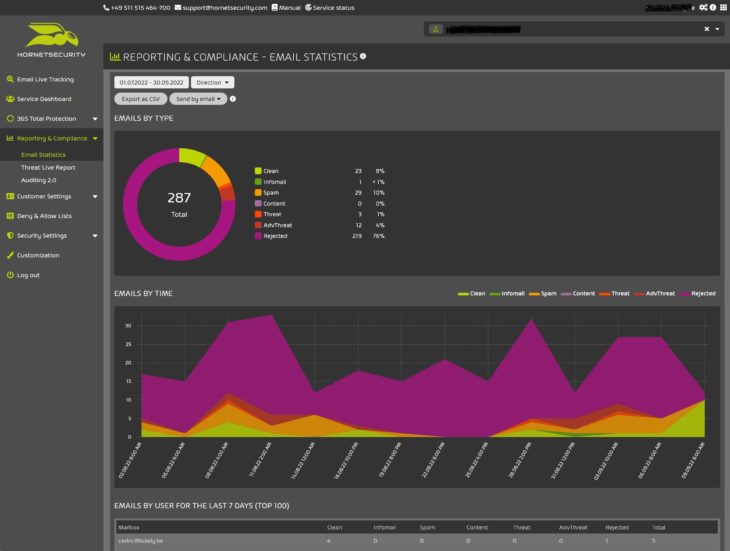
Wie Hornetsecurity verder wil configureren, kan dieper in de ‘Security Settings’ duiken. Je kan hier heel wat zaken granulair configureren zoals spam- en malwarebescherming, contentcontrole, encryptie of quarantainerapporten.
Hallo helpdesk?
Puur toeval hebben we ook de helpdesk grondig kunnen testen. Door een automatische toevoeging van een connector in Microsoft 365 werd een connector dubbel toegevoegd. Die werkten elkaar tegen in combinatie met Microsofts eigen instellingen, waardoor we geen e-mails meer konden ontvangen.
De helpdesk verraste ons door het gebrek aan een ‘bandje’ dat afspeelt, na een paar seconden hadden we al iemand aan de lijn. De Engelstalige medewerker verstonden we klaar en duidelijk, net als zijn uitleg. Na vijf minuten was het probleem opgelost, inclusief korte uitleg waarom het was gebeurd en nog wat oprechte excuses.
Wanneer de nood het hoogst is, is zo’n snel bereikbare helpdesk goud waard. Enige domper is het internationale (Verenigd Koninkrijk) telefoonnummer waar je naartoe moet bellen. Een lokaal nummer zou meer vertrouwd aanvoelen.
Conclusie
De belangrijkste conclusie van onze test is dat je best een tool als Hornetsecurity in huis haalt om je Microsoft 365-accounts beter te beveiligen en om gevaren beter in te schatten. De tool bevat een schat aan informatie en de back-up- en herstelfunctie is essentieel voor bedrijven die een extra laag zekerheid willen inbouwen.
Hornetsecurity bevat een schat aan informatie en de back-up- en herstelfunctie is essentieel voor bedrijven die een extra laag zekerheid willen inbouwen.
Heb je daarom specifiek Hornetsecurity nodig als oplossing? Er zijn andere tools op de markt die een gelijkaardige functionaliteit bieden. Als Europese speler met Europese datacenters heeft Hornetsecurity een streepje voor op de meeste andere aanbieders. De scherpe prijs (in drie categorieën) helpt ook.
Wie twijfelt, kan altijd de testperiode van 14 dagen aansnijden om de belangrijkste functies uit te proberen. Dan ben je ineens zeker of de tool meerwaarde toevoegt aan jouw organisatie. Je kan hier alle belangrijke informatie terugvinden om aan de slag te gaan.